
Android is een besturingssysteem dat steeds competitiever wordt in de videogamesector. Hierdoor zijn mobiele telefoons het favoriete apparaat van veel gamers. Vandaag leggen we stap voor stap uit hoe je de voortgang van je videogames kunt overzetten naar een ander Android-apparaat , om de game te volgen op dezelfde plek waar je hem hebt achtergelaten dankzij Google Cloud Savings.
Synchroniseer games op meerdere apparaten met Google Play Games
Cloud Savings is een technologie die is ontwikkeld door de internetgigant en waarvan we kunnen profiteren om de games van onze videogames over te zetten tussen verschillende apparaten die op het Android-besturingssysteem draaien. Dankzij deze technologie zal dit proces veel gemakkelijker zijn dan een paar jaar geleden, toen het alleen nog mogelijk was om het handmatig te doen.
Helaas is er geen cloudopslagsysteem dat universeel is voor alle Android-videogames, wat betekent dat we niet kunnen garanderen dat deze truc die we vandaag gaan uitleggen, in alle games zal werken. Het is echter de moeite waard om het in te stellen als uw game dit ondersteunt. Meer en meer Android-games ondersteunen deze functie.
Om het spel van uw games tussen verschillende apparaten te synchroniseren, moet u op beide apparaten inloggen op hetzelfde Google Play Games-account . Het is niet verplicht dat u de Google Play Games-applicatie installeert, maar we raden u wel aan om dit te doen omdat het proces eenvoudiger zal zijn.
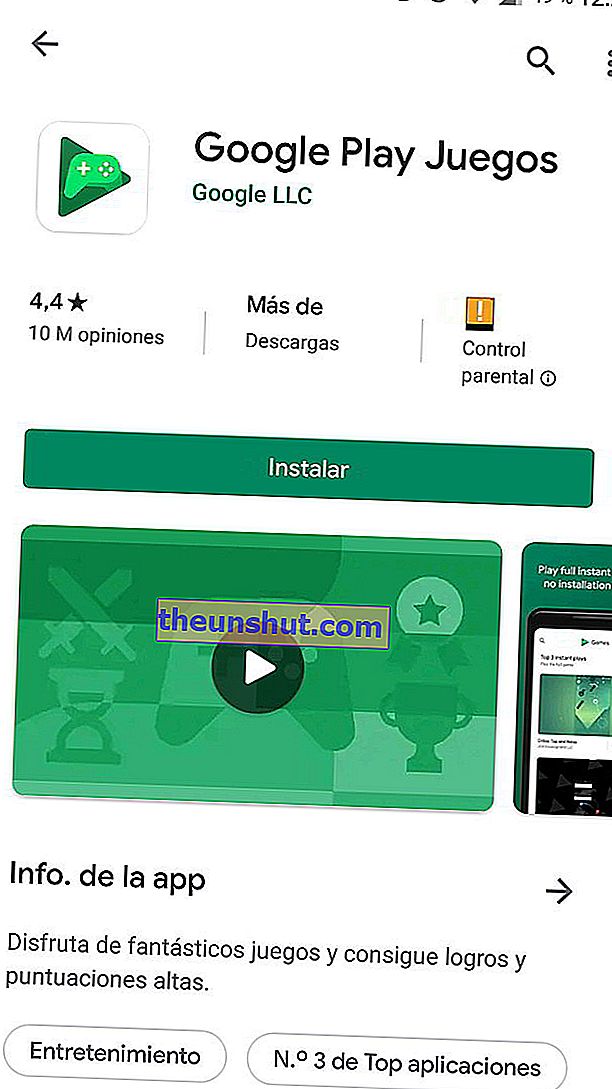
De eerste stap is om te controleren of je de functie hebt geactiveerd om de voortgang van je games in de cloud op te slaan.
Dit is heel eenvoudig, omdat ik alleen naar de instellingenapp van je Android-telefoon hoef te gaan. Eenmaal binnen in de instellingen, ga naar het Google-account dat je nodig hebt om het apparaat te configureren en controleer of je de optie " Play Games opslaan in de cloud " hebt geactiveerd .
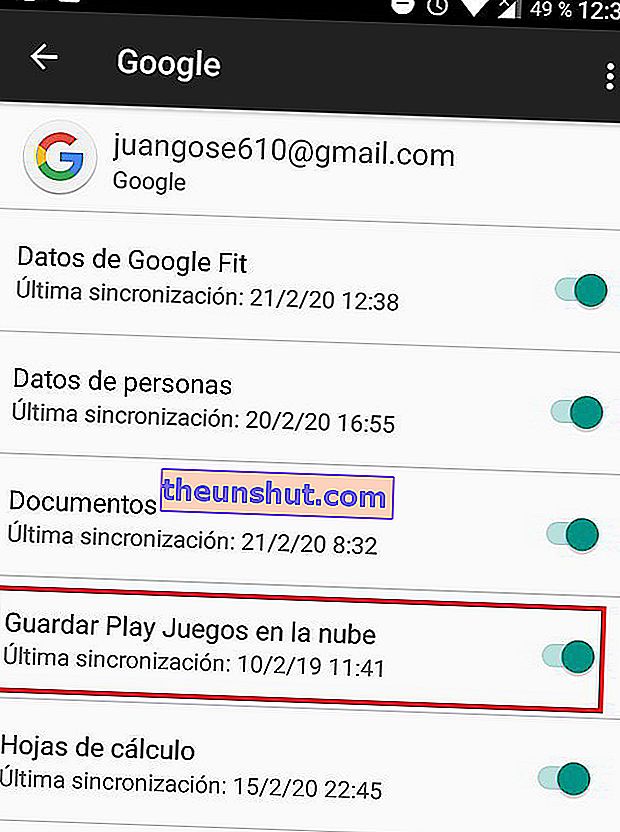
Als je zo ver bent gekomen, heb je al op je verschillende Android-apparaten de optie geactiveerd die je nodig hebt om de games van je compatibele games te synchroniseren met het opslaan van gegevens in Google Play Games.
De voortgang van het spel handmatig verplaatsen tussen Android-telefoons
In het geval dat de videogame niet compatibel is met het opslaan van gegevens in de cloud, moet u een applicatie gebruiken om handmatig een back-up te maken van de opgeslagen gegevens van de genoemde videogame en deze later naar een ander Android-apparaat overbrengen.
Een van deze applicaties is Helium , die u gratis kunt downloaden van Google Play. Nadat u de applicatie heeft gedownload, hoeft u deze alleen maar op uw smartphone te starten en de stappen te volgen die de assistent aangeeft.
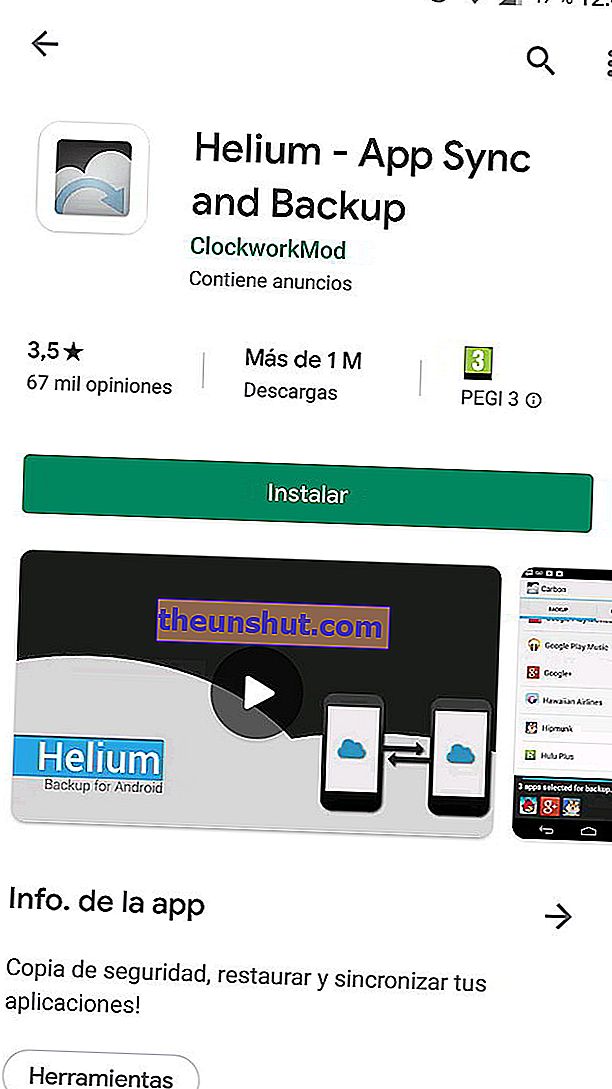
We benadrukken dat u USB-foutopsporing op uw Android-telefoon moet activeren en de Helium-versie op uw computer moet installeren om back-upkopieën van de toepassingsgegevens te kunnen maken. Het is logisch dat u uw gsm altijd met een USB-kabel op de computer moet houden.
Zodra alles is geconfigureerd en correct werkt, toont Helium u een lijst met alle applicaties en games die u op uw smartphone heeft geïnstalleerd, zodat u een back-up kunt maken die op uw computer wordt opgeslagen.
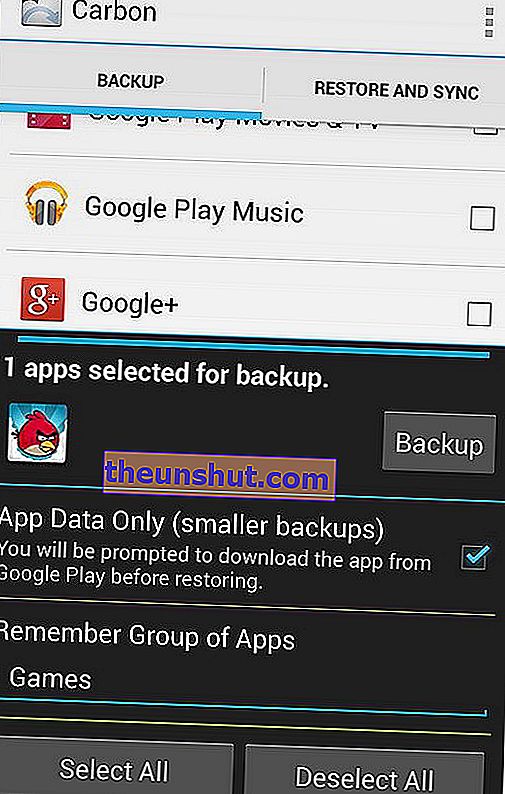
Nadat je de back-ups op je computer hebt opgeslagen, hoef je het proces alleen in omgekeerde volgorde te herhalen om de back-up te herstellen op de andere smartphone waarmee je wilt blijven spelen.
Hier eindigt onze tutorial over het synchroniseren van de voortgang van je games tussen Android-telefoons, we hopen dat je dit erg handig vindt.
